변경 제안
검토자는 병합 요청의 diff 스레드에서 Markdown 구문을 사용하여 코드 변경을 제안할 수 있습니다.
병합 요청 작성자(또는 적절한 역할을 가진 다른 사용자)는 GitLab UI에서 제안된 모든 내용을 적용할 수 있습니다.
제안 적용 시 제안한 사용자가 작성한 커밋이 병합 요청에 추가됩니다.
제안 만들기
-
왼쪽 사이드바에서 검색 또는 이동을 선택하고 프로젝트를 찾습니다.
-
코드 > 병합 요청을 선택하고 병합 요청을 찾습니다.
-
보조 메뉴에서 변경 사항을 선택합니다.
- 변경하려는 코드의 줄을 찾습니다.
- 단일 줄을 선택하려면 줄 번호 위로 마우스를 가져가고
이 줄에 댓글 추가()를 선택합니다. - 여러 줄 선택:
- 줄 번호 위로 마우스를 가져가고 이 줄에 댓글 추가()를 선택합니다:
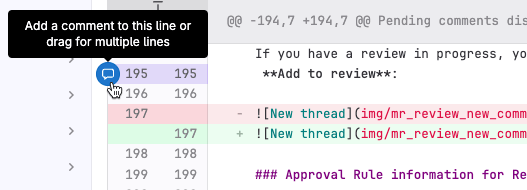
- 선택하고 드래그하여 원하는 모든 줄을 포함합니다. 더 알아보려면 다중 줄 제안을 참조하세요.
- 줄 번호 위로 마우스를 가져가고 이 줄에 댓글 추가()를 선택합니다:
- 단일 줄을 선택하려면 줄 번호 위로 마우스를 가져가고
-
댓글 도구 모음에서 제안 삽입()를 선택합니다. GitLab은
당신의 댓글에 미리 채워진 코드 블록을 삽입합니다, 다음과 같이:```suggestion:-0+0 선택한 줄의 내용이 여기 표시됩니다. ``` -
미리 채워진 코드 블록을 편집하여 제안을 추가합니다.
- 댓글을 즉시 추가하려면 지금 댓글 추가를 선택하거나 키보드 단축키를 사용합니다:
- macOS: Shift + Command + Enter
- 모든 다른 OS: Shift + Control + Enter
- 댓글 출판을 완료할 때까지 보류하려면 리뷰 시작을 선택하거나 키보드 단축키를 사용합니다:
- macOS: Command + Enter
- 모든 다른 OS: Control + Enter
다중 줄 제안
병합 요청 diff를 검토할 때, 다음과 같이 단일 제안에서 최대 200줄에 대한 변경을 제안할 수 있습니다:
-
제안 만들기에서 설명한 대로 선택하고 드래그합니다.
GitLab이 제안 블록을 생성합니다. - 단일 줄을 선택한 후 제안 블록에서 범위 오프셋을 수동으로 편집합니다.
제안의 첫 번째 줄에 있는 범위 오프셋은 선택한 줄에 대한 줄 번호를 설명합니다.
오프셋은 제안이 대체할 줄을 지정합니다.
예를 들어, 이 제안은 주석이 달린 줄 위와 아래에 각각 2줄을 포함합니다:
```suggestion:-2+2
## 작성자의 승인을 방지합니다
기본적으로 병합 요청의 작성자는 이를 승인할 수 없습니다. 이 설정을 변경하려면:
```
적용되면, 제안은 주석이 달린 줄 위에서 2줄 아래까지 대체합니다:
여러 줄에 대한 제안은 주석이 달린 diff 줄 위쪽으로 최대 100줄 및 아래쪽으로 최대 100줄로 제한됩니다.
이로 인해 제안당 최대 201줄의 변경이 가능합니다.
다중 행 댓글은 댓글 본문 위에 댓글의 줄 번호를 표시합니다:
리치 텍스트 편집기 사용하기
- GitLab 16.1에서
content_editor_on_issues라는 플래그와 함께 도입됨. 기본적으로 비활성화됨.- GitLab 16.2에서 GitLab.com 및 셀프 관리에서 활성화됨.
- GitLab 16.5에서 기능 플래그
content_editor_on_issues가 제거됨.
제안 사항을 삽입할 때, UI에서 소스 파일의 줄 번호를 위아래로 이동하기 위해 WYSIWYG 리치 텍스트 편집기를 사용할 수 있습니다.
변경된 줄을 추가하거나 빼려면, From line 옆에서 + 또는 -를 선택하세요.
제안 적용하기
사전 요구사항:
- 당신은 병합 요청의 작성자이거나 프로젝트에 대해 최소한 개발자 역할을 가져야 합니다.
병합 요청에서 제안된 변경 사항을 직접 적용하려면:
- 왼쪽 사이드바에서 Search or go to를 선택하고 프로젝트를 찾습니다.
- Code > Merge requests를 선택하고 병합 요청을 찾습니다.
- 적용하고자 하는 제안이 포함된 댓글을 찾습니다.
- 제안을 개별적으로 적용하려면 Apply suggestion을 선택합니다.
- 하나의 커밋에 여러 제안을 적용하려면 Add suggestion to batch를 선택합니다.
- 선택 사항. 변경 사항을 설명하는 사용자 정의 커밋 메시지를 제공합니다. 사용자 정의 메시지를 제공하지 않을 경우 기본 커밋 메시지를 사용합니다.
- Apply를 선택합니다.
제안을 적용한 후, GitLab은:
- 제안을 Applied로 표시합니다.
- 댓글 스레드를 해결합니다.
- 변경 사항으로 새 커밋을 생성합니다.
- (사용자에게 개발자 역할이 있을 경우) 병합 요청의 브랜치에 제안된 변경 사항을 코드베이스에 직접 푸시합니다.
제안에서 코드 블록 중첩하기
fenced code block를 포함하는 제안을 추가하려면, 제안을 3개의 백틱 대신 4개의 백틱으로 감싸세요:
````suggestion:-0+2
```shell
git config --global receive.advertisepushoptions true
```
````
적용된 제안에 대한 커밋 메시지 구성하기
GitLab은 제안을 적용할 때 기본 커밋 메시지를 사용하지만, 이를 변경할 수 있습니다. 이 메시지는 플레이스홀더를 지원합니다. 예를 들어, 기본 메시지인 Apply %{suggestions_count} suggestion(s) to %{files_count} file(s)는 두 개의 서로 다른 파일에 세 개의 제안을 적용할 경우 다음과 같이 렌더링됩니다:
Apply 3 suggestion(s) to 2 file(s)
포크에서 생성된 병합 요청은 대상 프로젝트에 정의된 템플릿을 사용합니다. 프로젝트의 요구 사항에 맞게 이러한 메시지를 사용자 정의하고 다른 플레이스홀더 변수를 포함하세요.
사전 요구사항:
- 당신은 유지 관리자 역할을 가져야 합니다.
이 작업을 수행하려면:
- 왼쪽 사이드바에서 Search or go to를 선택하고 프로젝트를 찾습니다.
- Settings > Merge requests를 선택합니다.
- Merge suggestions로 스크롤하고, 필요에 맞게 텍스트를 수정합니다. 이 메시지에서 사용할 수 있는 플레이스홀더 목록은 지원되는 변수를 참조하세요.
지원되는 변수
적용된 제안에 대한 커밋 메시지 템플릿은 다음 변수를 지원합니다:
| 변수 | 설명 | 출력 예제 |
|---|---|---|
%{branch_name} |
제안이 적용된 브랜치의 이름입니다. | my-feature-branch |
%{files_count} |
제안이 적용된 파일의 수입니다. | 2 |
%{file_paths} |
제안이 적용된 파일의 경로입니다. 경로는 쉼표로 구분됩니다. | docs/index.md, docs/about.md |
%{project_path} |
프로젝트 경로입니다. | my-group/my-project |
%{project_name} |
프로젝트의 사람이 읽을 수 있는 이름입니다. | My Project |
%{suggestions_count} |
적용된 제안의 수입니다. | 3 |
%{username} |
제안을 적용하는 사용자의 사용자 이름입니다. | user_1 |
%{user_full_name} |
제안을 적용하는 사용자의 전체 이름입니다. | User 1 |
%{co_authored_by} |
Co-authored-by Git 커밋 트레일러 형식의 제안 작성자의 이름과 이메일입니다. |
Co-authored-by: Zane Doe <zdoe@example.com> Co-authored-by: Blake Smith <bsmith@example.com>
|
예를 들어, 커밋 메시지를 Addresses user_1's review로 사용자 정의하려면, 사용자 정의 텍스트를 Addresses %{username}'s review로 설정하세요.
배치 제안
필수 조건:
- 소스 브랜치에 커밋할 수 있는 프로젝트 역할이 있어야 합니다.
브랜치에 추가되는 커밋 수를 줄이기 위해 여러 제안을 단일 커밋에서 적용하세요.
- 왼쪽 사이드바에서 Search or go to를 선택하고 프로젝트를 찾습니다.
- Code > Merge requests를 선택하고 병합 요청을 찾습니다.
- 적용하려는 각 제안에 대해 Add suggestion to batch를 선택합니다.
- 선택 사항. 제안을 제거하려면 Remove from batch를 선택합니다.
-
원하는 제안을 추가한 후 Apply suggestions를 선택합니다.
경고: 여러 작성자의 변경 사항을 포함하는 제안 배치를 적용하면 결과 커밋은 당신을 작성자로 인정합니다. 커밋을 추가하는 사용자의 승인 방지를 위해 프로젝트를 설정하면 이 병합 요청에 대한 유효한 승인자가 더 이상 아닙니다.
- 선택 사항. 배치 제안에 대한 사용자 정의 커밋 메시지를 제공하여 변경 사항을 설명합니다. 지정하지 않으면 기본 커밋 메시지를 사용합니다.
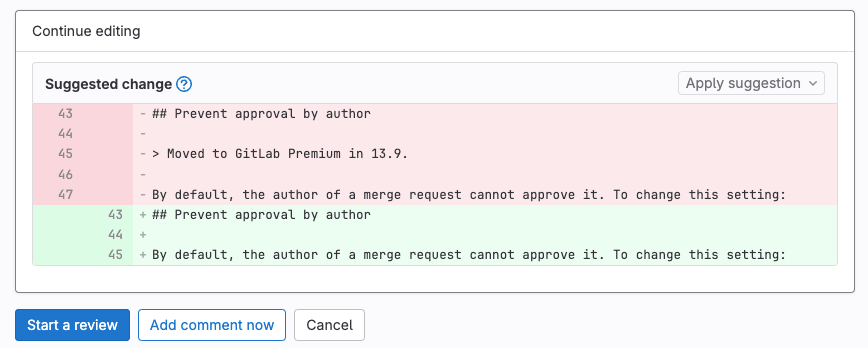
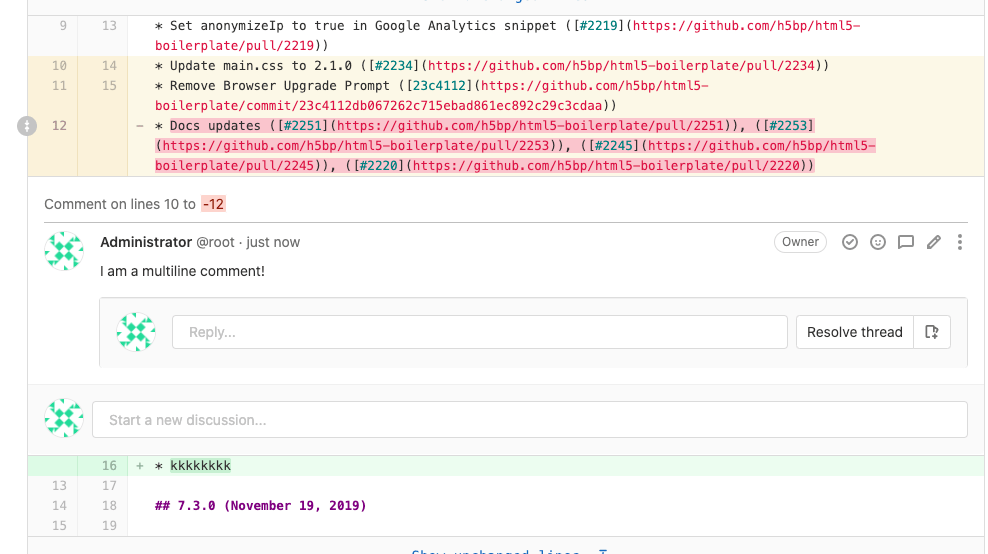
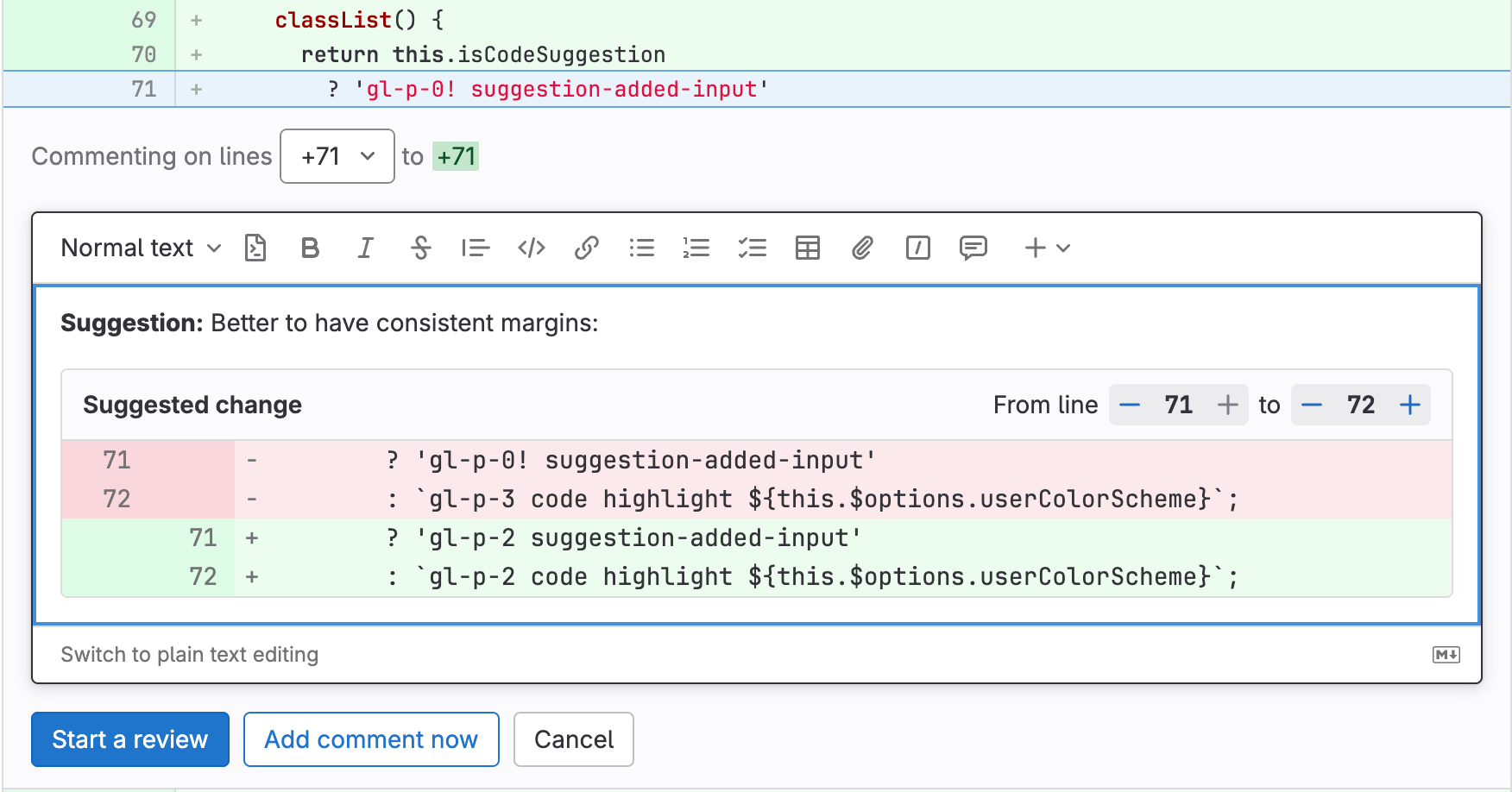
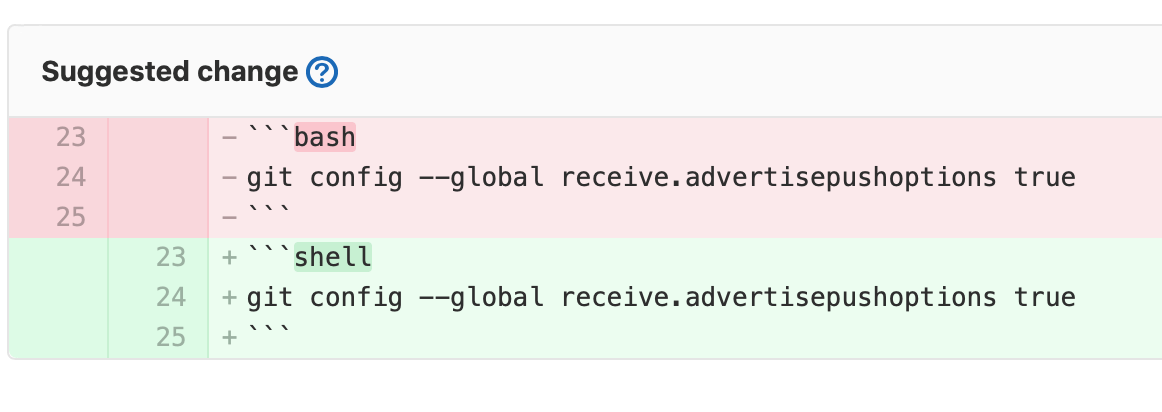
 도움말
도움말